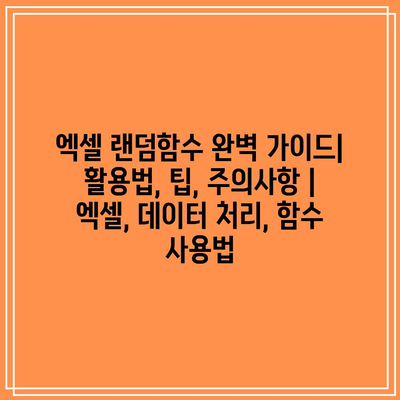엑셀 랜덤함수 완벽 가이드| 활용법, 팁, 주의사항 | 엑셀, 데이터 처리, 함수 사용법
엑셀에서 랜덤함수는 데이터를 처리할 때 유용하게 사용됩니다. 이 함수는 무작위로 값을 생성해 필요한 곳에 활용할 수 있습니다.
랜덤값을 생성하는 RAND()와 RANDBETWEEN() 함수는 특히 인기 있는데, 각각 0과 1 사이의 랜덤 소수와 지정한 범위 내의 랜덤 정수를 생성합니다.
이 함수들은 데이터 분석이나 샘플링에 특히 유용하며, 실험이나 통계 분석에서도 많이 사용됩니다.
하지만 사용 시 주의해야 할 점도 있습니다. 랜덤값은 파일을 열 때마다 자동으로 재계산되므로, 필요한 경우 값을 고정해야 할 수 있습니다.
마지막으로, 이 함수를 활용할 때는 무작위성이 필요한 상황에서만 사용하는 것이 좋습니다. 무작위 값이 필요한 데이터 처리에서 효과적으로 활용하세요!
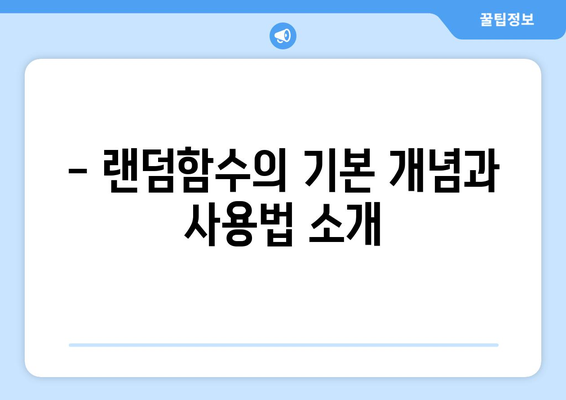
– 랜덤함수의 기본 개념과 사용법 소개
엑셀에서 랜덤함수는 무작위로 숫자를 생성하는 강력한 도구입니다. 이 함수를 사용하면 데이터의 다양성을 높이고, 무작위 샘플링, 게임 점수 생성, 통계적 분석 등 다양한 분야에서 유용하게 활용할 수 있습니다. 기본적으로 두 가지 주요 랜덤 함수는 RAND()와 RANDBETWEEN()입니다.
RAND() 함수는 0과 1 사이의 무작위 숫자를 반환합니다. 이 함수는 그 범위를 유연하게 조정할 수 없지만, 실시간으로 새롭게 계산되어 매번 다른 값을 생성합니다. 이 특성 덕분에 여러 번의 호출로 다양한 샘플을 만들 수 있습니다.
반면, RANDBETWEEN(bottom, top) 함수는 사용자가 지정한 범위 내에서 무작위 정수를 생성합니다. 예를 들어, RANDBETWEEN(1, 100)을 사용하면 1부터 100 사이의 정수가 무작위로 생성됩니다. 이 기능은 특히 게임이나 설문조사 데이터 입력 시 큰 도움이 됩니다.
랜덤함수를 사용할 때 몇 가지 유의사항이 있습니다. 첫째, 엑셀은 수식을 새로 고침할 때마다 랜덤 숫자가 변경됩니다. 따라서 중요 데이터의 경우 고정된 숫자를 원한다면 복사하여 값으로 붙여넣기 해야 합니다. 둘째, 너무 많은 데이터에 랜덤 함수를 사용하면 성능 저하가 발생할 수 있습니다.
또한, 랜덤함수를 활용한 몇 가지 아이디어는 다음과 같습니다:
- 무작위로 학생 그룹 생성하기
- 경품 추첨 시스템 만들기
- 게임 점수의 무작위 변동 추적하기
마지막으로, 랜덤함수는 데이터 분석뿐만 아니라 즐거운 작업에도 사용할 수 있습니다. 예를 들어, 랜덤 역할 분담 또는 비밀 산타 선물 주기와 같은 창의적인 아이디어에 적용해보세요. 이처럼 엑셀의 랜덤함수는 매우 다양한 방식으로 활용될 수 있습니다.
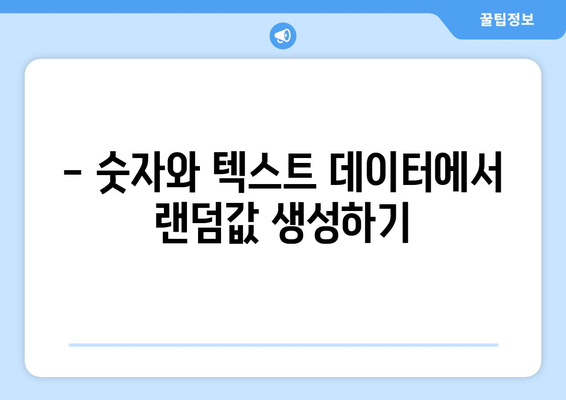
– 숫자와 텍스트 데이터에서 랜덤값 생성하기
엑셀에서는 랜덤값을 생성하는 다양한 함수가 제공되어 사용자들이 쉽게 데이터를 처리하고 분석할 수 있습니다. 이 섹션에서는 숫자와 텍스트 데이터를 랜덤으로 생성하는 방법에 대해 알아보겠습니다. 랜덤값은 데이터 표본을 생성하거나, 테스트를 위한 무작위 데이터를 만들 때 유용하게 사용할 수 있습니다. 특히 데이터를 무작위로 선정해야 하는 경우 매우 유리합니다.
| 구분 | 함수 | 설명 |
|---|---|---|
| 정수 랜덤 | RANDBETWEEN(최소, 최대) | 지정한 범위 내의 정수를 무작위로 반환합니다. |
| 소수 랜덤 | RAND() | 0과 1 사이의 임의의 소수를 반환합니다. |
| 랜덤 텍스트 | CHAR(RANDBETWEEN(65,90)) | A부터 Z까지의 대문자 중 하나를 무작위로 반환합니다. |
| 랜덤 문자열 | CONCATENATE(CHAR(RANDBETWEEN(65,90)), CHAR(RANDBETWEEN(65,90))) | A부터 Z까지의 대문자로 이루어진 2글자 랜덤 문자열을 생성합니다. |
위의 표는 엑셀에서 랜덤 값을 생성하는 함수들을 정리한 것입니다. 이 함수를 활용하여 다양한 형태의 랜덤 데이터를 쉽게 생성할 수 있습니다. 함수를 사용할 때는 적절한 인수를 제공하면 원하시는 결과를 얻을 수 있습니다.
엑셀의 랜덤값 생성 기능을 잘 이해하면 데이터 분석 및 테스트 환경을 더욱 개선할 수 있습니다. 이외에도 랜덤값을 활용한 다양한 예제를 통해 실제로 데이터 처리에 응용하는 방법을 배워보세요.
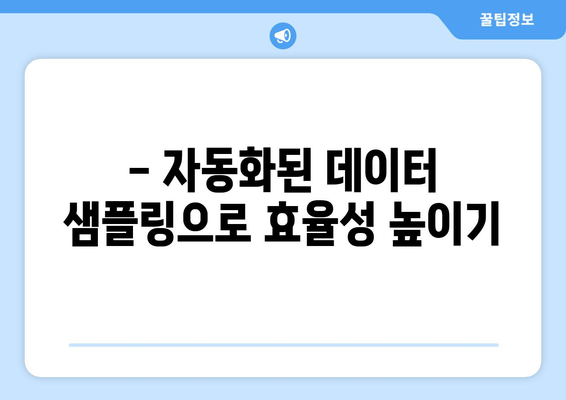
– 자동화된 데이터 샘플링으로 효율성 높이기
랜덤 샘플링의 필요성
랜덤 샘플링은 데이터 분석에서 필수적인 단계로, 작은 표본을 통해 큰 데이터 집합의 특성을 이해할 수 있게 해줍니다.
데이터가 방대할수록, 모든 데이터를 분석하는 것은 비효율적일 수 있습니다. 랜덤 샘플링을 통해 우리는 보다 적은 양의 데이터로 중요한 인사이트를 도출할 수 있습니다. 엑셀의 랜덤함수는 이러한 샘플링을 쉽고 빠르게 수행할 수 있게 해줍니다. 적절하게 랜덤 샘플링을 적용하면 데이터의 대표성을 확보하고, 분석의 효율성을 높이게 됩니다.
엑셀의 랜덤 함수 이해하기
엑셀에는 여러 종류의 랜덤 함수가 있으며, 상황에 맞는 함수를 선택하는 것이 중요합니다.
엑셀에서 주로 사용되는 랜덤 함수는 RAND()와 RANDBETWEEN()입니다. RAND() 함수는 0과 1 사이의 난수를 생성하며, RANDBETWEEN(bottom, top) 함수는 지정한 두 숫자 사이의 랜덤한 정수를 생성합니다. 이를 통해 데이터 집합에서 무작위로 값을 선택하거나 샘플링할 수 있습니다. 랜덤 함수를 잘 활용하면 데이터를 더욱 다양하게 다루고, 분석의 신뢰성을 향상시킬 수 있습니다.
효율적인 데이터 샘플링 기법
효율적인 데이터 샘플링을 위해 전략적으로 접근해야 합니다.
데이터 샘플링의 방식에는 Simple Random Sampling, Stratified Sampling, Cluster Sampling 등이 있습니다. 각 방법의 특성을 이해하고 상황에 따라 적절한 방식을 선택하는 것이 중요합니다. 예를 들어, Stratified Sampling은 데이터 집합을 여러 하위 그룹으로 나눈 후 각 그룹에서 샘플을 선택함으로써 데이터의 다양성을 고려한 분석을 가능하게 합니다. 이러한 접근 방식을 통해 더 정확한 결과를 얻을 수 있습니다.
자동화된 샘플링 설정하기
엑셀에서는 매크로와 랜덤 함수를 결합하여 샘플링 프로세스를 자동화할 수 있습니다.
매크로 기능을 활용하면 반복적인 샘플링 작업을 자동으로 수행할 수 있습니다. 간단한 버튼 클릭으로 매번 새로운 랜덤 샘플을 생성할 수 있으며, 이로 인해 시간과 노력을 크게 절약할 수 있습니다. 엑셀의 매크로 기록 도구를 사용하여 샘플링 절차를 기록하고, 필요할 때마다 실행할 수 있도록 설정할 수 있습니다. 이러한 자동화를 통해 데이터 분석의 효율성을 더욱 높일 수 있습니다.
주의사항 및 최적화 방법
랜덤 샘플링의 결과는 선택한 방법과 매개변수에 따라 달라질 수 있으므로, 주의가 필요합니다.
랜덤 샘플링을 수행할 때는 항상 대표성과 편향에 주의해야 합니다. 샘플이 전체 집합을 올바르게 반영하고 있는지 검토할 필요가 있습니다. 또한, 가능한 한 최적화된 샘플링 방법을 선택하여 시간과 자원을 효율적으로 사용할 수 있도록 해야 합니다. 반복적인 샘플링을 통해 얻은 데이터를 분석하며, 그 결과를 바탕으로 샘플링 전략을 조정해 나가는 것이 중요합니다.
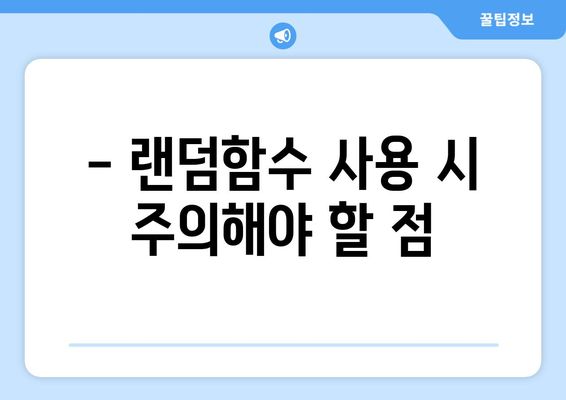
– 랜덤함수 사용 시 주의해야 할 점
1, 의도치 않은 중복 생성
- 엑셀의 랜덤 함수는 무작위로 숫자를 생성하지만, 중복된 값이 나올 수 있습니다.
- 특히 작은 범위 내에서 랜덤 숫자를 생성할 경우 중복 가능성을 고려해야 합니다.
중복 회피 방법
중복 값을 피하려면, 고유한 값 목록을 생성한 후 랜덤으로 선택하는 방법을 사용할 수 있습니다. 데이터 범위를 대표하는 난수를 생성하여 중복을 방지하는 것도 하나의 해결책입니다.
리스트 활용
일정한 리스트를 만들어 그 안에서 구간별 랜덤 선택을 통해 보다 효율적인 랜덤 값을 만들 수 있습니다. 데이터의 일관성을 보장하는데 도움이 됩니다.
2, 랜덤 함수의 재계산 문제
- 랜덤 함수는 엑셀 파일을 열거나 재계산될 때마다 새로운 값으로 바뀝니다.
- 이로 인해 값의 일관성을 잃을 수 있으며, 데이터를 정확하게 관리하기 어려워질 수 있습니다.
값 고정하기
랜덤 값을 생성한 후에는 값만 붙여넣기를 통해 고정할 수 있습니다. 이를 통해 불필요한 재계산으로 인한 값의 변화에서 벗어날 수 있습니다.
재계산 옵션 조절
엑셀의 재계산 옵션을 수동으로 설정하면, 필요한 시점에만 랜덤 함수를 재계산하도록 할 수 있습니다. 이렇게 하면 데이터의 변화를 최소화할 수 있습니다.
3, 특정 범위 내 제한
- 랜덤 함수는 기본적으로 특정 범위를 불문하고 숫자를 생성하지만, 범위가 너무 좁은 경우 원하던 결과가 나오지 않을 수 있습니다.
- 이런 경우, 유의미한 난수를 생성하기 어렵고 특정 패턴이 나타날 수 있습니다.
범위 조정하기
랜덤 함수에서 사용할 범위를 적절히 설정하는 것이 중요합니다. 너무 작은 범위에서 생성하면 의도치 않은 편향이 발생할 수 있습니다.
적절한 함수 선택
단순히 RANDOM 함수를 사용할 것인지, 보다 정교한 방법인 RANDBETWEEN 함수를 사용할 것인지 선택하는 것이 중요합니다. 특정 범위에서 값을 받을 때는 RANDBETWEEN이 더 유용할 수 있습니다.
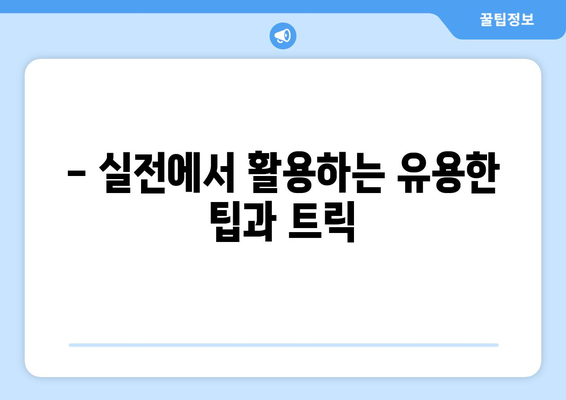
– 실전에서 활용하는 유용한 팁과 트릭
엑셀의 랜덤함수는 데이터 분석 및 관리에 있어 매우 유용한 도구입니다. 이를 효과적으로 활용하기 위해서는 몇 가지 팁과 트릭을 알고 사용하는 것이 중요합니다. 이 팁들은 프로세스를 단순화하고 효율성을 높이며, 엑셀 작업에서의 실수를 줄이는 데 도움을 줄 수 있습니다.
첫째, RAND() 및 RANDBETWEEN() 함수를 잘 활용하는 것이 중요합니다. RAND()는 0과 1 사이의 랜덤 소수를 생성하고, RANDBETWEEN()은 지정한 범위 내에서 랜덤한 정수를 생성합니다. 이러한 기본적인 함수를 통해 많은 작업을 자동화할 수 있습니다.
둘째, 랜덤값을 여러 셀에 동시에 적용하고 싶다면, CTRL+D 단축키를 사용하여 간편하게 복사할 수 있습니다. 이는 대량의 데이터를 처리할 때 시간을 절약할 수 있는 좋은 방법입니다.
셋째, 생성된 랜덤값을 고정하고 싶다면 복사한 후 값 붙여넣기를 사용하는 것이 좋습니다. 이렇게 하면 데이터가 변하지 않으면서도 원본 데이터의 참조를 유지할 수 있습니다.
넷째, 랜덤값을 사용하여 데이터 분석을 시뮬레이션할 때, 조건부 서식을 활용하면 시각적인 효과를 줄 수 있습니다. 이를 통해 데이터의 분포나 패턴을 더욱 쉽게 인지할 수 있습니다.
마지막으로, 랜덤값을 이용한 데이터 샘플링 기법을 통해 더 빠르고 정확한 데이터 분석이 가능합니다. 불필요한 데이터나 오류를 줄이기 위해 샘플링 비율을 조절하여 진행하는 것이 효과적입니다.
“실전에서 활용하는 유용한 팁과 트릭은 엑셀을 더욱 혁신적으로 사용하게 해줍니다. 작은 변화가 큰 결과를 만들어낼 수 있습니다.”
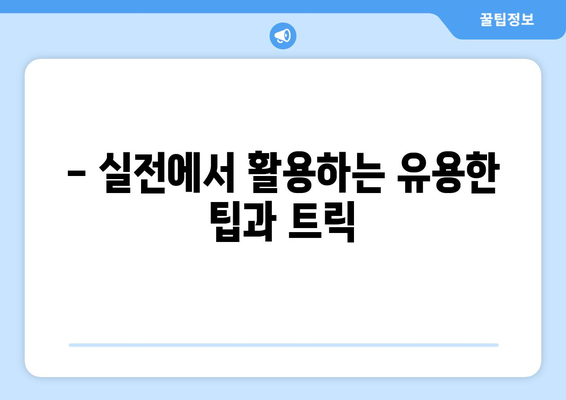
엑셀 랜덤함수 완벽 가이드| 활용법, 팁, 주의사항 | 엑셀, 데이터 처리, 함수 사용법에 대해 자주 묻는 질문 TOP 5
질문. 엑셀에서 랜덤 숫자를 생성하는 함수는 어떤 것이 있나요?
답변. 엑셀에서는 주로 RAND 함수와 RANDBETWEEN 함수를 사용합니다. RAND 함수는 0과 1 사이의 랜덤 소수를 생성하며, RANDBETWEEN 함수는 사용자가 지정한 두 숫자 사이의 랜덤 정수를 생성합니다. 이 두 가지 함수를 통해 다양한 랜덤 숫자를 쉽게 생성할 수 있습니다.
질문. 랜덤 숫자가 생성될 때 시트가 자동으로 업데이트되나요?
답변. 네, RAND와 RANDBETWEEN 함수는 엑셀이 계산될 때마다 자동으로 새 값을 생성합니다. 즉, 워크시트가 변경되거나 새로 고침될 때 랜덤 숫자가 업데이트됩니다. 따라서, 특정 랜덤 값을 유지하고 싶다면 값을 복사하여 다른 셀에 붙여넣기 할 필요가 있습니다.
질문. 엑셀 랜덤 함수 사용 시 주의해야 할 점은 무엇인가요?
답변. 랜덤 함수를 사용할 때, 결과가 항상 변동하기 때문에 예측 가능한 값이 필요할 경우 주의가 필요합니다. 이를 위해 생성된 랜덤 숫자를 복사하여 붙여넣기를 통해 고정할 수 있습니다. 또한, 데이터 분석이나 보고서에 활용할 경우 이러한 변동성으로 인한 영향을 고려해야 합니다.
질문. 랜덤 함수의 결과를 고정하는 방법은 무엇인가요?
답변. RAND 또는 RANDBETWEEN 결과를 고정하려면, 해당 셀을 선택한 후 Ctrl + C를 눌러 복사한 다음, 같은 셀에서 우클릭하여 ‘값 붙여넣기’를 선택하면 됩니다. 이렇게 하면 랜덤 숫자가 고정되어 변경되지 않게 됩니다.
질문. 랜덤 함수로 생성된 숫자를 특정 조건에 맞게 필터링할 수 있나요?
답변. 네, 랜덤 함수로 생성된 숫자를 엑셀의 필터 기능을 통해 특정 조건에 맞게 필터링할 수 있습니다. 예를 들어, 특정 범위 내의 숫자만 표시하거나, 특정 값보다 큰 수 또는 작은 수를 필터링하는 것이 가능합니다. 이를 통해 데이터 분석을 보다 유용하게 할 수 있습니다.